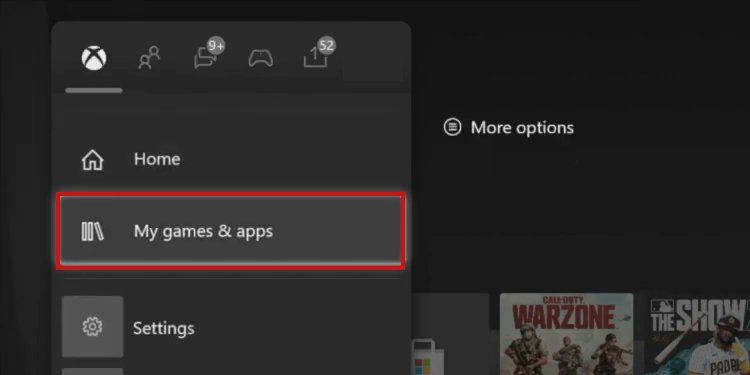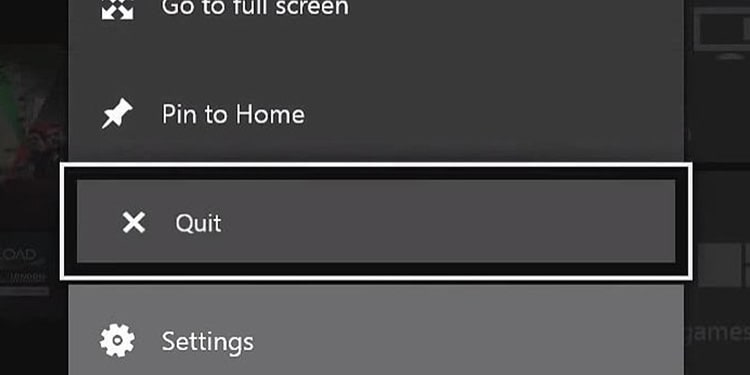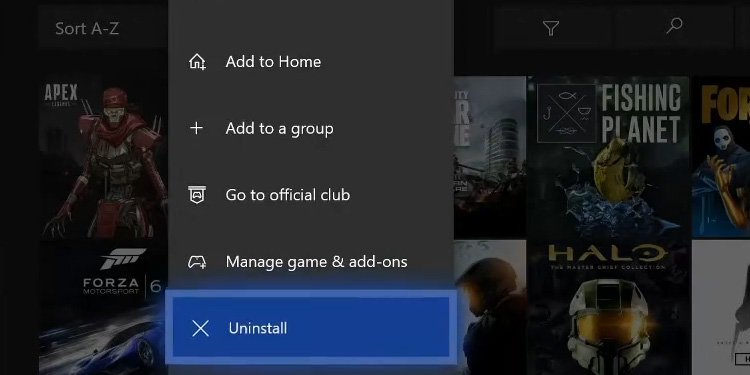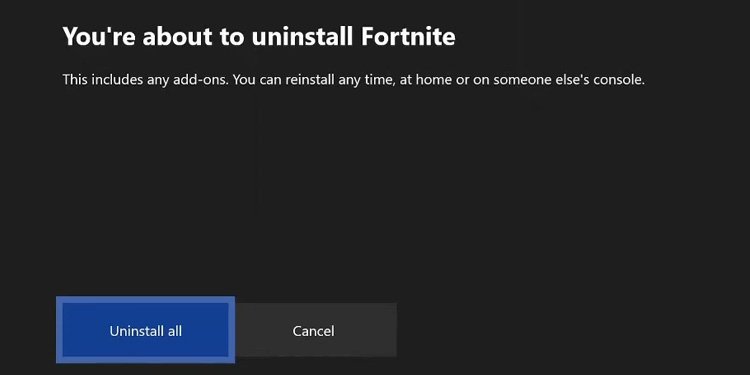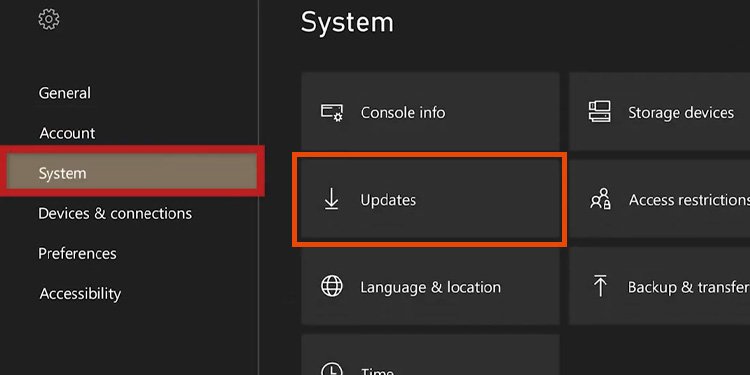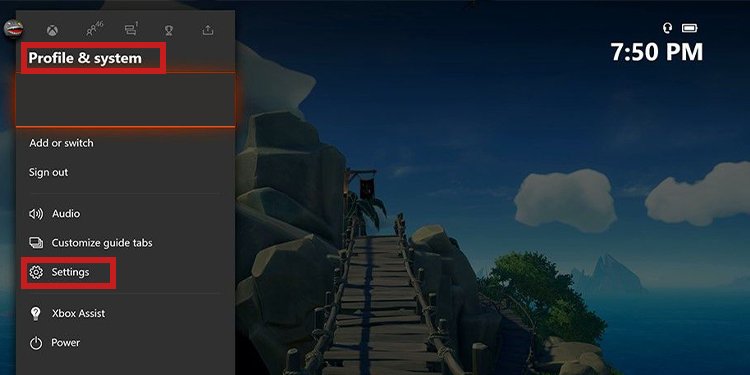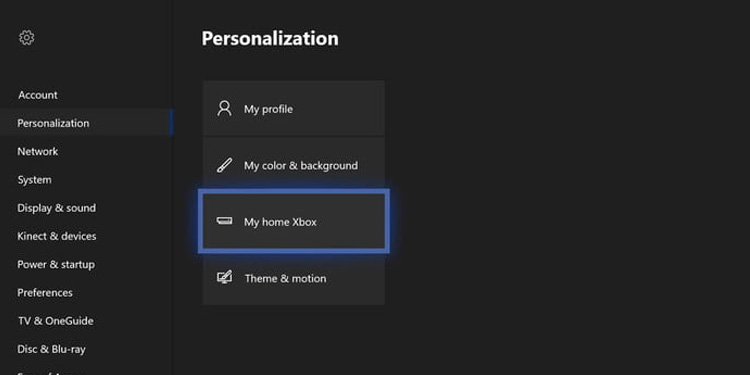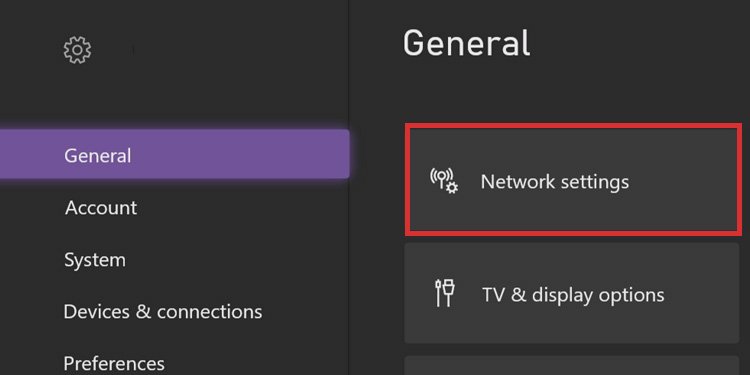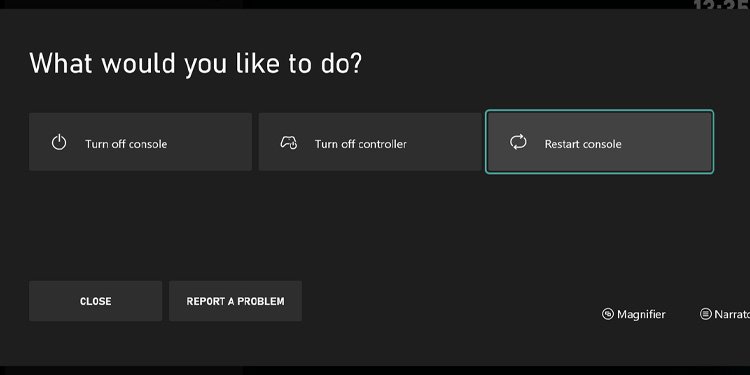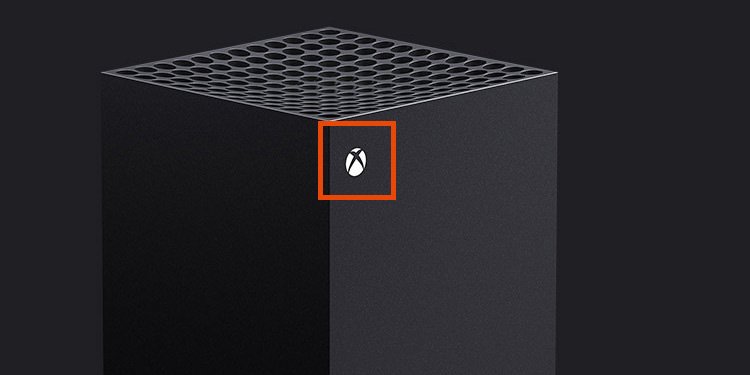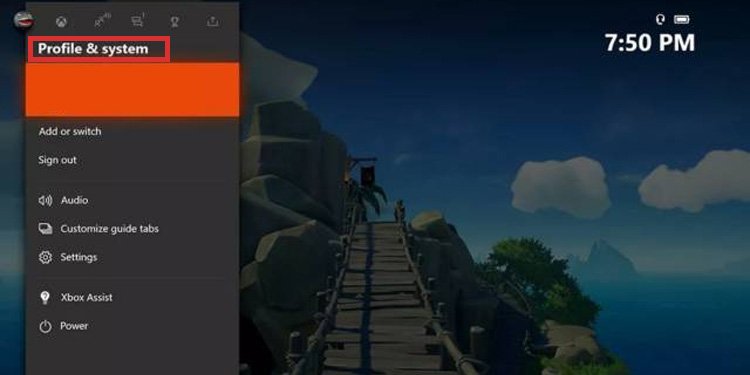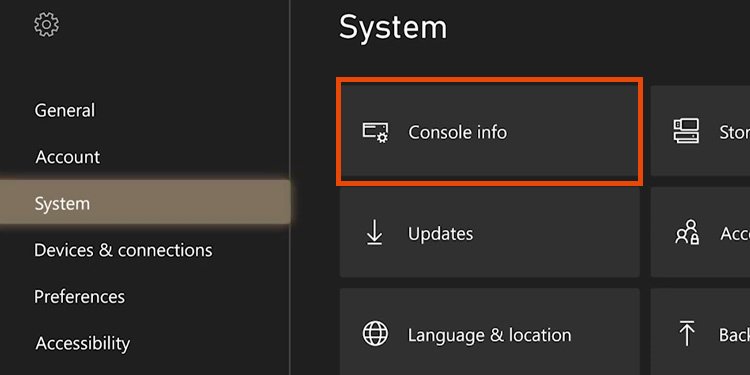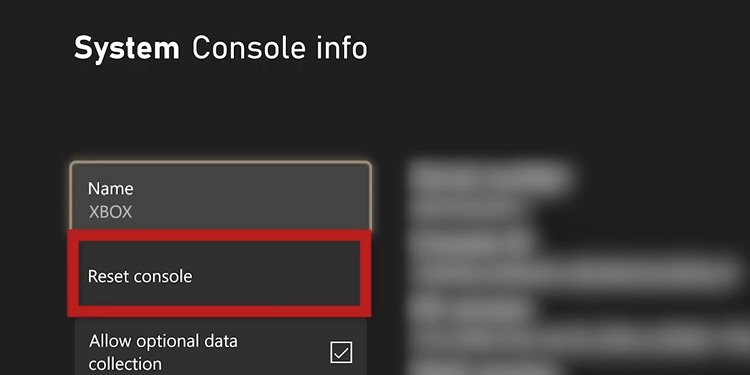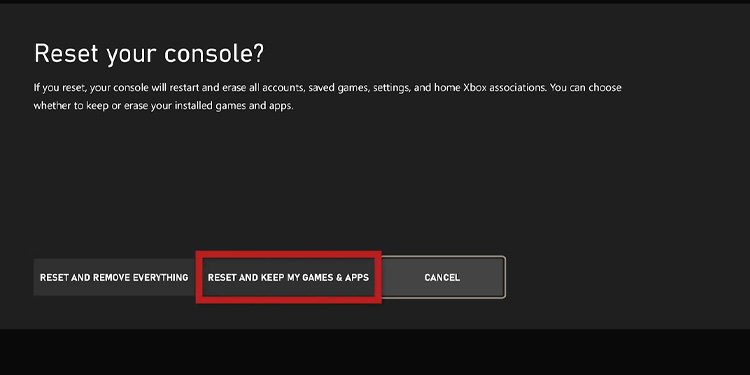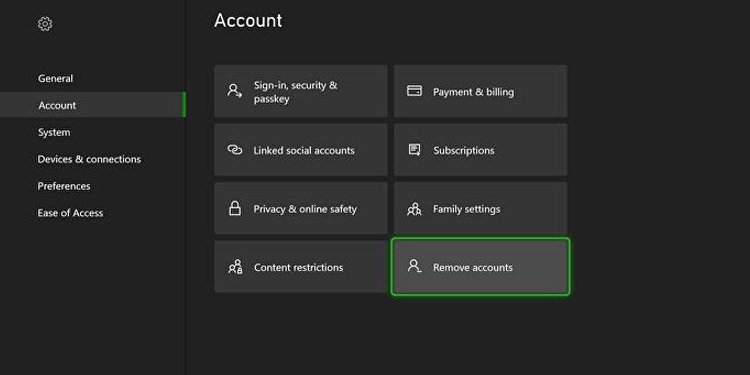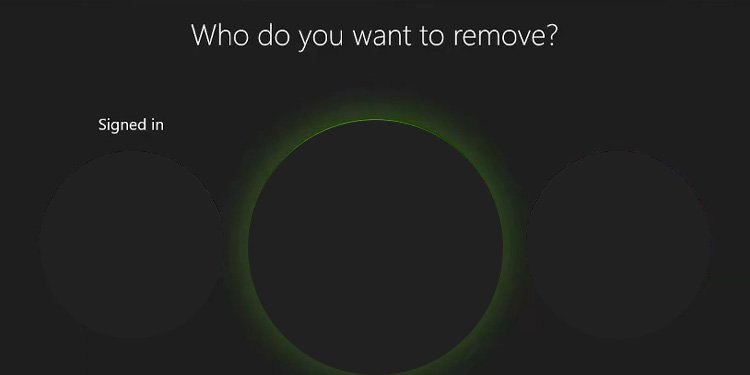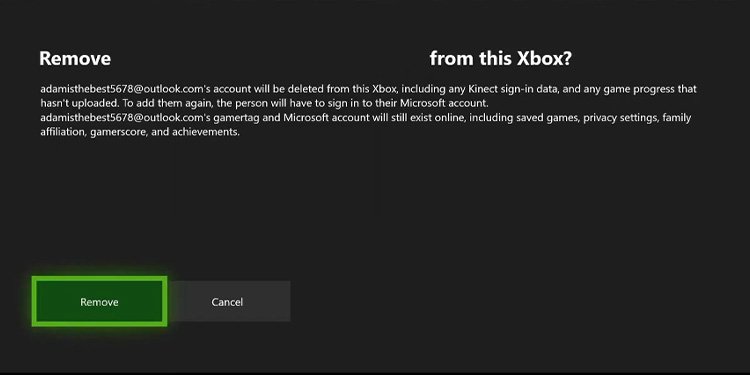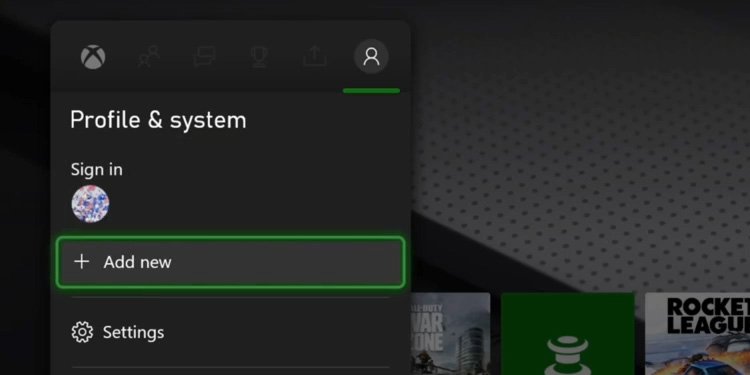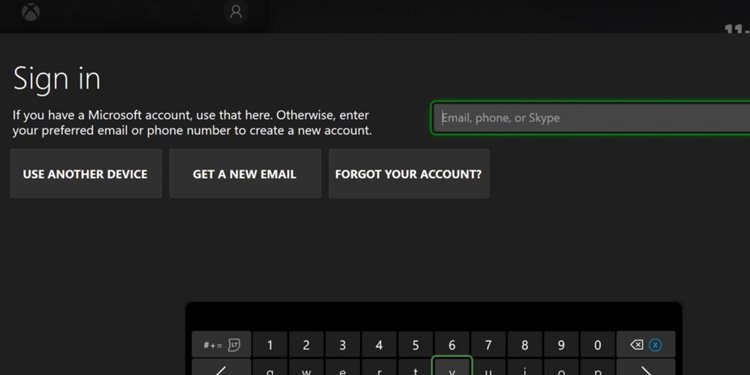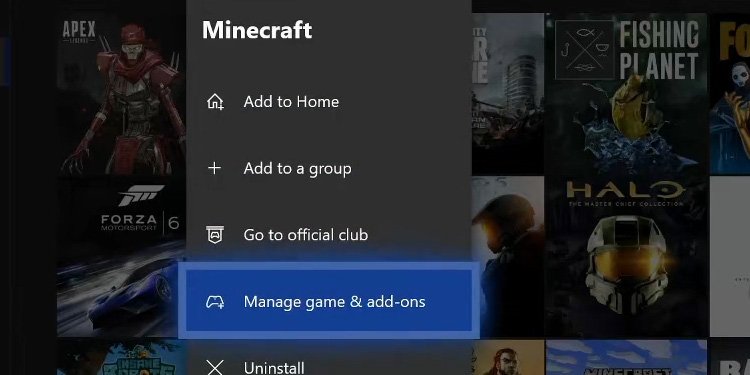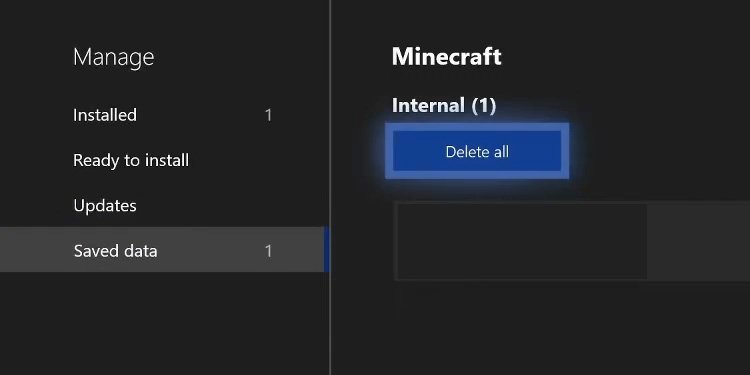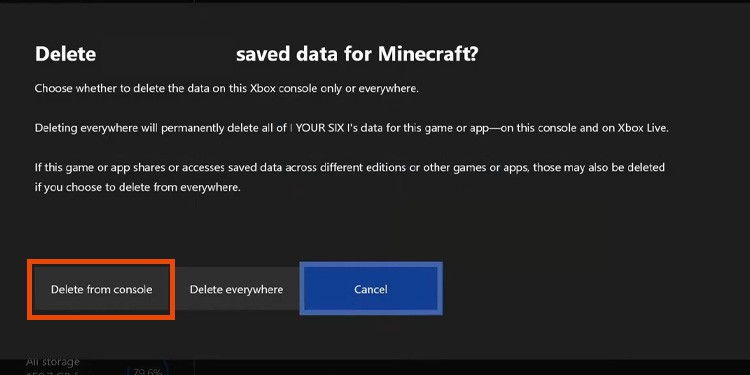Las aplicaciones de Xbox que no funcionan a menudo significan que sus juegos y aplicaciones no se abren o fallan en la pantalla de inicio. Específicamente, abrir una aplicación lo lleva a una pantalla de inicio durante unos segundos y luego al tablero.
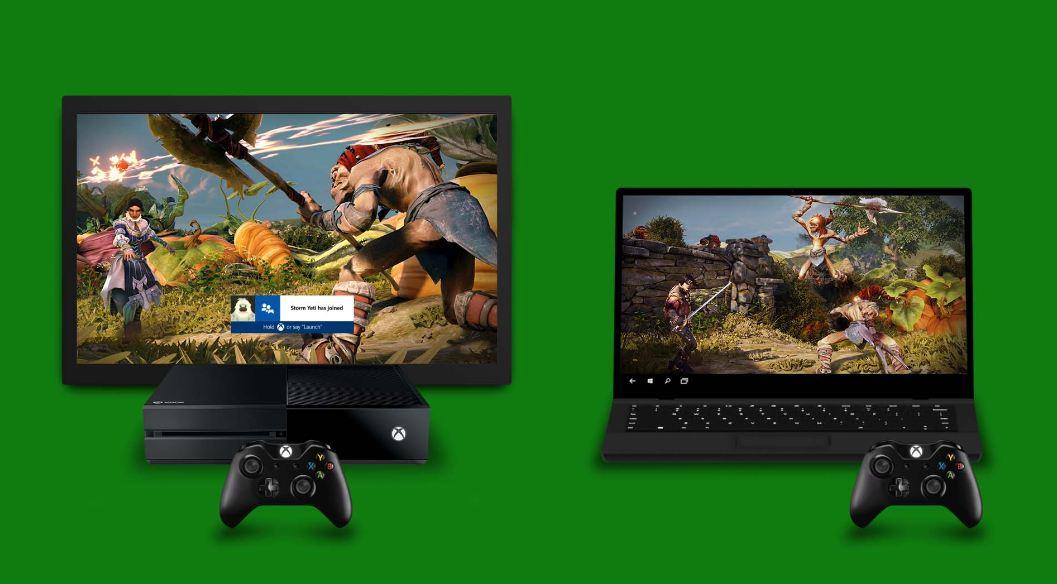
Es un problema frustrante, pero la solución no requiere mucho esfuerzo. El culpable es un error aleatorio de software o firmware que puede borrar rápidamente. Las soluciones giran en torno a restablecimientos suaves, duros y de fábrica de la consola.
Sin embargo, es necesario determinar una de estas dos situaciones:
- Es una aplicación o juego en particular que no se puede abrir o un par de aplicaciones o juegos. El problema a menudo desaparece después de un reinicio.
- Es un problema generalizado, ya que no se pueden abrir varios juegos o aplicaciones. Después de reiniciar la consola, el resultado parece aleatorio. Por ejemplo, las aplicaciones que no se abrieron antes pueden abrirse ahora y viceversa.
Echemos un vistazo más de cerca a las causas.
Las aplicaciones de Xbox no funcionan Causas
Estas son las causas comunes por las que las aplicaciones de Xbox no funcionan:
- El servidor de Xbox está inactivo: algunas aplicaciones y juegos requieren que el servidor de Xbox funcione, y es posible que el servidor esté inactivo por mantenimiento. Alternativamente, la aplicación o el servidor de juegos también pueden estar caídos.
- Error temporal: un error aleatorio y temporal puede estar deteniendo el lanzamiento de la aplicación de su consola. Después de actualizaciones fallidas, subidas de tensión, sobrecalentamiento o un apagón que apaga la consola mientras juegas o usas una aplicación, puede suceder.
- Error de energía: Del mismo modo, los apagones, las sobrecargas de energía y otras ocurrencias aleatorias pueden estar causando un error de energía. Hace que su consola funcione correctamente.
- Problemas de red: las conexiones inestables y débiles también pueden impedir que se abran aplicaciones y juegos.
- Perfil corrupto: a veces, las aplicaciones y el juego pueden sufrir debido a datos corruptos en su perfil de Xbox. Los datos viven en su perfil, por lo que puede borrar los datos corruptos o cambiar el perfil.
- Archivos guardados corruptos: si sus juegos no pueden abrirse, pero sus aplicaciones sí, podría estar lidiando con archivos locales corruptos. Borrar sus archivos guardados y volver a sincronizarlos con sus datos en la nube puede resolver el problema.
¿Cómo arreglar las aplicaciones de Xbox que no funcionan?
Puede probar nuestras soluciones una por una hasta que encuentre la que funcione para usted. La solución de problemas se ocupa principalmente de problemas relacionados con el software, y cada solución es fácil de seguir.
Además, funcionarán para las familias de consolas Xbox One y Xbox Series.
Reiniciar la aplicación
Estos son los pasos para reiniciar una aplicación:
- Presione el botón Xbox en su controlador para abrir la guía.
- Ve a mis juegos y aplicaciones.
- Ve a aplicaciones.
- Resalte la aplicación que le está dando problemas.
- Presione el botón menú en su controlador.
- Presiona la opción salir. Si la opción no está presente, significa que la aplicación no se está ejecutando.
Luego, intente iniciar la aplicación nuevamente y vea si funciona.
Reinstalar aplicaciones
Aquí están los pasos:
- Presiona el botón Xbox para abrir la guía.
- Ve a mis juegos y aplicaciones.
- Seleccione aplicaciones.
- Resalte la aplicación que desea desinstalar.
- Pulse el botón menú del controlador.
- Seleccione desinstalar.
- Seleccione desinstalar todo. Todo se refiere a los DLC, paquetes y contenido que incluye un juego o una aplicación.
Luego, para reinstalar las aplicaciones:
- Vuelve a mis juegos y aplicaciones.
- Seleccione ver todo.
- Seleccione biblioteca completa.
- Seleccione todas las aplicaciones propias.
- Seleccione una aplicación para reinstalar y presione Instalar todo.
Actualizar la consola
Su consola puede necesitar una actualización. Por ejemplo, si las aplicaciones no se abren después de una actualización de la aplicación, o si una actualización no se puede instalar (la descarga se detuvo), es posible que desee actualizar la consola manualmente:
- Presiona el botón Xbox.
- Seleccione perfil y sistema.
- Seleccione configuración.
- Seleccione sistema.
- Seleccione actualizaciones.
- Si hay una actualización disponible, selecciónela.
Verifique que posee las aplicaciones y los juegos
Si está jugando un juego digital o está tratando de abrir una aplicación que no es gratuita, debe abrirla en la cuenta que compró el juego.
Debe intentar abrir estos juegos y aplicaciones en la misma cuenta que compró estos artículos, que debe ser la misma que usa para iniciar sesión en Xbox Live.
Para cambiar la cuenta de Xbox, estos son los pasos:
- Presione el botón Xbox en el controlador.
- Ve al icono de imagen de jugador.
- Selecciona Cambiar de cuenta.
Independientemente, Microsoft permite compartir juegos de dos maneras:
- Usted y un amigo pueden compartir juegos y servicios simultáneamente mientras cada uno usa su consola. Tenemos un tutorial aquí.
- Puede compartir los juegos en su Xbox con cualquier otra cuenta que use su Xbox, pero no funciona al revés. Tendrías que usar tu cuenta para designar la consola como Home Xbox. Solo una cuenta puede usar la función Home Xbox, por lo que debe ser el propietario de la consola.
El segundo método hace que la cuenta de Home Xbox pueda compartir sus juegos y servicios con otras cuentas en la misma Xbox.
Sin embargo, si la cuenta ya no está en Xbox, sus aplicaciones y juegos no se abrirán, ya que la consola ya no tiene la licencia. Otro problema es que la cuenta de Home Xbox no puede usar el contenido de otras cuentas en la consola.
De cualquier manera, es posible que desee saber cómo designar la consola como Home Xbox.
- Presiona el botón Xbox para abrir la guía.
- Vaya a perfil y sistema.
- Ir a la configuración .
- Seleccione personalización.
- Seleccione hacer mi Xbox principal.
Luego, otras cuentas en Home Xbox verían todos los juegos y aplicaciones en juegos y aplicaciones > Listo para instalar.
Probar la conexión y el servidor de Xbox
Los problemas de conexión pueden afectar la apertura de aplicaciones y juegos. Debería probar la conexión y ver si es suficiente:
- Presiona el botón Xbox para abrir la guía.
- Vaya a perfil y sistema.
- Ir a la configuración .
- Seleccione generales.
- Seleccione configuración de red.
- Seleccione probar conexión de red. Si la prueba es exitosa, la consola se conectará al servicio de Xbox.
Además, debe consultar la página web de estado del servidor de Xbox Live para ver si el servicio está completamente activo.
Reinicio suave de la consola
Un restablecimiento parcial elimina muchos problemas de corrupción, periféricos que funcionan mal y bloqueos de aplicaciones. Además, es una solución fácil y común.
Aquí están los pasos:
- Mantenga presionado el botón Xbox en el controlador.
- Elige reiniciar consola.
Alternativamente, mantenga presionado el botón de encendido en la consola para apagarla. Después de unos segundos, vuelva a presionar el botón para volver a encenderlo.
Restablecimiento completo de la consola
Si el restablecimiento parcial no resolvió su problema, estamos tomando medidas adicionales para apagar y encender la consola. Otro nombre para el proceso es restablecimiento completo de la Xbox.
El proceso borra errores de energía aleatorios y restablece los protocolos de Xbox.
Aquí están los pasos:
- Mantén presionado el botón de encendido de la consola durante unos diez segundos.
- Después de que la consola se apague, desconecte todos sus cables durante 5 minutos.
- Mantenga presionado el botón de encendido mientras los cables están apagados durante unos 10 segundos. Drena la energía restante.
- Vuelva a enchufar todos los cables.
- Encienda la consola nuevamente.
Restablecimiento de fábrica de la consola
Si el problema persiste, significa que el software está dañado. La solución es un restablecimiento de fábrica, que no borrará sus datos, aplicaciones o juegos.
Aquí están los pasos:
- Enciende la consola.
- Presione el botón Xbox en el controlador.
- Vaya a la pestaña perfil y sistema.
- Seleccione configuración.
- Seleccione sistema.
- Seleccione información de la consola.
- Seleccione restablecer consola.
- Seleccione restablecer y conservar mis juegos y aplicaciones.
Si el problema persiste después del descanso, vuelve al menú restablecer consola, elige restablecer y elimina todo.
Elimine su perfil y agréguelo a Xbox nuevamente
El problema de que las aplicaciones de Xbox no funcionan podría significar que los datos de su perfil están dañados. Querrá eliminar su perfil y luego volver a agregarlo para solucionarlo.
Aquí están los pasos:
- Presiona el botón Xbox para abrir el menú de guía.
- Vaya a perfil y sistema.
- Seleccione configuración.
- Seleccione cuenta.
- Seleccione eliminar cuentas.
- Selecciona tu cuenta .
- Selecciona quitar.
Después de eliminar la cuenta, así es como se vuelve a agregar:
- Presiona el botón Xbox de nuevo.
- Seleccione gamerpic en la esquina izquierda de la pantalla.
- Seleccione agregar nuevo.
- Escriba las credenciales de su cuenta.
Después de estos pasos, la consola lo guiará a través de un proceso de configuración de cuenta. Siga las instrucciones hasta que regrese a la pantalla de inicio.
Eliminar archivos guardados
Un problema similar es que los archivos guardados locales para juegos o aplicaciones están dañados. La solución es eliminar los archivos guardados y luego volver a sincronizar los datos desde la nube.
Aquí están los pasos:
- Presiona el botón Xbox para abrir la guía.
- Ve a mis juegos y aplicaciones.
- Resalta el juego o la aplicación problemática.
- Pulse el botón menú del controlador.
- Seleccione administrar.
- Vaya a la pestaña datos guardados en el lado izquierdo y seleccione eliminar todo en el lado derecho.
- Seleccione eliminar de la consola.
Ahora, así es como volver a sincronizar los datos:
- Presiona el botón Xbox de nuevo.
- Vaya a perfil y sistema.
- Ir a la configuración .
- Ir a sistema.
- Seleccione información de la consola.
- Seleccione restablecer consola.
- Confirme la acción seleccionando restablecer y mantener mis juegos y aplicaciones.
Después de reiniciar la consola, es posible que deba volver a conectarse a su cuenta de Xbox Live. Después del asunto, la consola volverá a sincronizar automáticamente sus datos en la nube.
Recuerde, la Xbox almacenará automáticamente sus datos en la nube si tiene una conexión a Internet.